Neuzticieties savai atmiņai. Ja augšstāvā kaut kas grab — veicamo darbu saraksts, biznesa ideja, jauna recepte — pierakstiet, pirms to aizmirstat! Lietotne Notes operētājsistēmās iOS un iPadOS ir lieliski piemērota šim nolūkam, taču tikai tad, ja tā darbojas pareizi.
Neskatoties uz dažiem galvenajiem uzlabojumiem, ko Notes ir saņēmis jaunākajos iOS laidienos, tas joprojām cieš no neregulārām problēmām. Varbūt lietotne netiek atvērta, iespējams, tā turpina sasalst vai jūsu piezīmes netiek sinhronizētas ar citām ierīcēm. Lai kāda būtu problēma, mēs varam jums parādīt, kā to novērst.
Šajā ziņojumā mēs esam sīki aprakstījuši dažas problēmu novēršanas darbības, lai labotu visu, kas varētu rasties nepareizi ar Notes jūsu iPhone vai iPad.
Tā kā mēs esam ļoti satraukti par tiem, esam arī iepazīstinājuši ar jaunām Notes funkcijām iPadOS un iOS 13.
Saturs
- Saistīts:
- Kā labot piezīmes operētājsistēmā iPadOS un iOS 13 vai jaunākā versijā
-
Vai pēc iOS 13 vai iPadOS atjaunināšanas trūkst piezīmju?
- Pārbaudiet piezīmes savā iCloud.com kontā
- Pārbaudiet savu Apple ID/iCloud kontu savās ierīcēs
- Atzīmējiet izvēles rūtiņu, lai pārliecinātos, ka lietotnē Notes ir iestatīta funkcija Piezīmes pakalpojumā iCloud
- Pārbaudiet e-pasta kontus, izmantojot Notes, vai trūkst piezīmju
- 1. darbība. Aizveriet lietotni Piezīmes
- 2. darbība. Aizveriet katru lietotni un restartējiet ierīci
- 3. darbība. Atjauniniet ierīci uz jaunāko programmatūru
- 4. darbība. Īslaicīgi atspējojiet un iespējojiet iCloud sinhronizāciju
- 5. darbība. Izdzēsiet un atkārtoti instalējiet lietotni Notes
- 6. darbība. Pārbaudiet atsevišķu piezīmju iestatījumus
- 7. darbība. Atiestatiet vai atjaunojiet ierīci
- 8. darbība. Lai saņemtu papildu palīdzību, sazinieties ar Apple atbalsta dienestu
- Kā atgūt pazaudētās vai dzēstās piezīmes, izmantojot Mac datoru
- Displeja problēmas, rakstot piezīmēs. Šeit ir daži padomi
-
Jaunas funkcijas Notes operētājsistēmai iPadOS un iOS 13
- Galerijas skats
- Koplietotās mapes
- Spēcīgāka meklēšana
- Jaunas kontrolsaraksta opcijas
- Mapju un piezīmju pārvaldība
- Tikai skatīšanas sadarbība
- Saistītās ziņas:
Saistīts:
- Kā maksimāli izmantot lietotnes Notes iespējas iPhone un iPad ierīcēs
- Apple atzīmē iOS 11, 3 jaunas funkcijas, kuras varat izmantot
- Kā sakārtot Apple piezīmes
Kā labot piezīmes operētājsistēmā iPadOS un iOS 13 vai jaunākā versijā

Notes ir viena no galvenajām Apple programmām, kas ir iepriekš instalēta jūsu iPhone, iPad vai iPod touch. Tas ir noderīgi ideju pierakstīšanai, dokumentu skenēšanai vai — ticiet vai nē — piezīmju veikšanai par kaut ko.
Bet lietotne ir tālu no ideāla. Apple ir smagi strādājis, lai paplašinātu Notes funkciju kopu ar dažiem pēdējiem iOS laidieniem. Bet tas arī nozīmē, ka ir vairāki veidi, kā lietotne var noiet greizi.
Vai pēc iOS 13 vai iPadOS atjaunināšanas trūkst piezīmju?
Šeit ir daži izplatīti padomi, kas jums jāapskata, lai novērstu trūkstošo piezīmju problēmu.
Pārbaudiet piezīmes savā iCloud.com konts
- Pirmkārt un galvenokārt, piesakieties savāicloud.com kontu un pārbaudiet, vai tur ir visas jūsu piezīmes.
- In icloud.com atverot piezīmes, pārbaudiet mapi “Nesen izdzēstās”, lai pārliecinātos, ka šeit nav dzēstu piezīmju.
- Ja tie visi ir tur, visticamāk, tā ir laika problēma un jums būs jāgaida, līdz tiks pabeigta iCloud sinhronizācija
Pārbaudiet savu Apple ID/iCloud kontu savās ierīcēs
- Restartējiet savu iPhone vai iPad un pārbaudiet, vai izmantojat pareizo Apple ID
- Pārbaudiet, vai savā Mac datorā izmantojat to pašu kontu (ja jūsu piezīmes netiek sinhronizētas ar jūsu Mac datoru)
- Pārbaudiet un pārbaudiet, vai iCloud ir iespējots piezīmēm jūsu Apple kontā, lai iegūtu iOS 13
Atzīmējiet izvēles rūtiņu, lai pārliecinātos, ka lietotnē Notes ir iestatīta funkcija Piezīmes pakalpojumā iCloud
- Sadaļā Iestatījumi > Piezīmes pārbaudiet, vai noklusējuma konts norāda uz iCloud vai “Manā tālrunī”.
- Pārbaudiet arī savu Mac iestatījumu, lai iegūtu Notes preferences.
Ja MacBook izmantojat arī piezīmēm, izvēlnē Piezīmes noklikšķiniet uz Preferences un pārliecinieties, ka tas ir iespējams jums nav noklikšķināts uz “Iespējot manā Mac kontā”, tādējādi visas piezīmes ir lokālas MacBook.
Pārbaudiet e-pasta kontus, izmantojot Notes, vai trūkst piezīmju
Otrs piezīmju integrācijas punkts ir jūsu e-pasta konti. Daudzi lietotāji savos e-pastos, piemēram, Outlook kontā, izmanto piezīmju līdzekli. Šie e-pasta konti dažkārt ļauj saglabāt piezīmes. Pārbaudiet, vai Apple ierīču e-pasta kontiem izmantojat pareizos akreditācijas datus. Pārliecinieties arī, vai piezīmēm ir iespējots e-pasta konts.
To var izdarīt, pieskaroties Iestatījumi > Paroles un konti > Izvēlieties e-pasta kontu sadaļā Konti un pārliecinieties, vai piezīmes ir iespējotas šeit.
Profesionāļa padoms: lietotāji, kuriem ir daudz piezīmju, bieži izmanto meklēšanas lodziņu, lai lietotnē meklētu trūkstošu piezīmi. Pārliecinieties, vai izmantojat pareizo meklēšanu. Dažreiz tas nedarbojas daļējas meklēšanas vai pareizrakstības kļūdas gadījumā. Ja tas bija kaut kas, ar ko strādājāt nesen, mēģiniet meklēšanai izmantot Siri un pārbaudiet, vai tas tiek parādīts meklēšanā.
Neatkarīgi no tā, kādas problēmas jums rodas saistībā ar piezīmēm, varat tās novērst, veicot tālāk norādītās problēmu novēršanas darbības. Noteikti pārbaudiet lietotni pēc katras darbības — nav jēgas pārbaudīt katru pēdējo, ja tas nav nepieciešams.
1. darbība. Aizveriet lietotni Piezīmes
Pirmā lieta, kas jādara, ja vēl neesat to izmēģinājis, ir aizvērt lietotni Notes un pēc tam vēlreiz to atvērt. Tas ir īpaši noderīgi, ja piezīmes ir sastingušas.
Pēc lietotnes aizvēršanas noteikti atgriezieties ierīces sākuma ekrānā, pirms to atkārtoti atverat. Pretējā gadījumā iPadOS vai iOS 13 nevarēs pareizi aizvērt Notes un joprojām var nedarboties.
Kā aizvērt piezīmes savā ierīcē
- Ierīcēs ar Face ID: Bīdiet uz augšu no apakšas un apstājieties ekrāna vidū, lai skatītu lietotņu pārslēdzēju.
- Ierīcēs bez Face ID: Veiciet dubultklikšķi uz pogas Sākums, lai skatītu lietotņu pārslēdzēju.
- Nospiediet Notes no ekrāna augšdaļas, lai to aizvērtu.
- Atgriezieties sākuma ekrānā un pieskarieties pie Piezīmes, lai vēlreiz atvērtu programmu.

Aizveriet Notes no skata App Switcher, ja tas pārstāj darboties pareizi.
2. darbība. Aizveriet katru lietotni un restartējiet ierīci
Vienmēr pastāv iespēja, ka šķietami nesaistīta lietotne vai process jūsu ierīcē rada problēmas ar piezīmēm. Labākais veids, kā novērst jebkuru lietotni, kas nedarbojas, tostarp piezīmes, ir aizvērt visu un restartēt ierīci.
Pēc katras ierīces lietotnes aizvēršanas izslēdziet to vismaz uz 30 sekundēm.
Kā aizvērt katru lietotni un restartēt ierīci:
- Ierīcēs ar Face ID: Bīdiet uz augšu no apakšas un apstājieties ekrāna vidū, lai skatītu lietotņu pārslēdzēju.
- Ierīcēs bez Face ID: Veiciet dubultklikšķi uz pogas Sākums, lai skatītu lietotņu pārslēdzēju.
- Nospiediet katru lietotni no ekrāna augšdaļas, lai to aizvērtu.
- Atgriezieties sākuma ekrānā.
- Nospiediet un turiet sānu vai augšējo pogu, izmantojot kādu no skaļuma regulēšanas pogām.
- Kad tiek prasīts, pabīdiet, lai izslēgtu.
- Uzgaidiet vismaz 30 sekundes, pirms nospiežat sānu vai augšējo pogu, lai restartētu ierīci.

Varat izslēgt vecākas ierīces, tikai nospiežot sānu vai augšējo pogu.
3. darbība. Atjauniniet ierīci uz jaunāko programmatūru
Apple bieži izlaiž mazākus iPadOS un iOS atjauninājumus, lai novērstu programmatūras kļūdas. Ja neizmantojat jaunāko programmatūru, jūs nevarat gūt labumu no šiem labojumiem. Pārliecinieties, vai jūsu iPhone, iPad vai iPod touch ir atjaunināts, pretējā gadījumā novecojušas kļūdas var apturēt Notes darbību.
Tāpat ir jāatjaunina visas ierīcē esošās lietotnes, jo novecojušas lietotnes var traucēt Notes darbību. To var izdarīt iPadOS vai iOS 13 App Store sadaļā Konti.
Kā atjaunināt iPadOS un iOS iPhone, iPad vai iPod touch ierīcē:
- Izmantojiet Wi-Fi, lai savienotu ierīci ar internetu.
- Dodieties uz Iestatījumi> Vispārīgi> Programmatūras atjaunināšana.
- Pagaidiet, līdz ierīce pārbaudīs jaunus atjauninājumus, lejupielādē un instalē tos.
Kā atjaunināt lietotnes iPhone, iPad vai iPod touch ierīcē:
- Izmantojiet Wi-Fi, lai savienotu ierīci ar internetu.
- Atveriet App Store un dodieties uz šodienas ekrānu.
- Augšējā labajā stūrī pieskarieties lietotāja konta ikonai.
- Ritiniet uz leju un pieskarieties “Atjaunināt visu”.
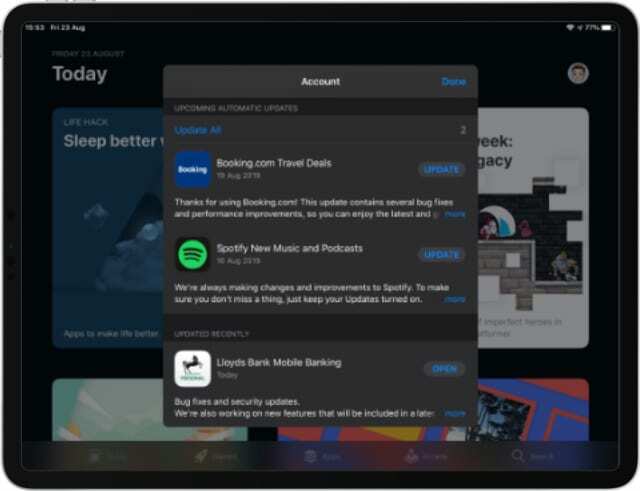
Izvēlieties instalēt visus pieejamos atjauninājumus savām lietotnēm.
4. darbība. Īslaicīgi atspējojiet un iespējojiet iCloud sinhronizāciju
Piezīmes tiek sinhronizētas visās ierīcēs, ar kurām izmantojat iCloud. Ja rodas problēma ar iCloud, sinhronizācija var aizkavēties. Apmeklējiet šo Apple vietnes lapu, lai pārbaudītu, vai iCloud serveri darbojas.
Ja iCloud ir tiešsaistē, bet Notes joprojām nedarbojas, mēģiniet īslaicīgi izslēgt iCloud sinhronizāciju programmai Notes savā iPhone, iPad vai iPod touch. To darot, nevajadzētu zaudēt datus, lai gan jūsu piezīmes var pazust no ierīces, līdz tā atkal tiks sinhronizēta ar iCloud.
Pirms iCloud for Notes izslēgšanas, jums vajadzētu izveidot ierīces dublējumu, izmantojot iCloud, iTunes vai Finder.
Kā atspējot iCloud sinhronizāciju piezīmēm iPhone, iPad vai iPad pieskāriena ierīcē:
- Atveriet sadaļu Iestatījumi > [Jūsu vārds] > iCloud.
- Ritiniet uz leju un izslēdziet pogu blakus vienumam Piezīmes.
- Ja tiek prasīts, izvēlieties “Dzēst no [iDevice]”.
- Atveriet Notes un pagaidiet vismaz divas minūtes.
- Dodieties atpakaļ uz Iestatījumi > [Jūsu vārds] > iCloud.
- Ritiniet uz leju un ieslēdziet pogu blakus vienumam Piezīmes.
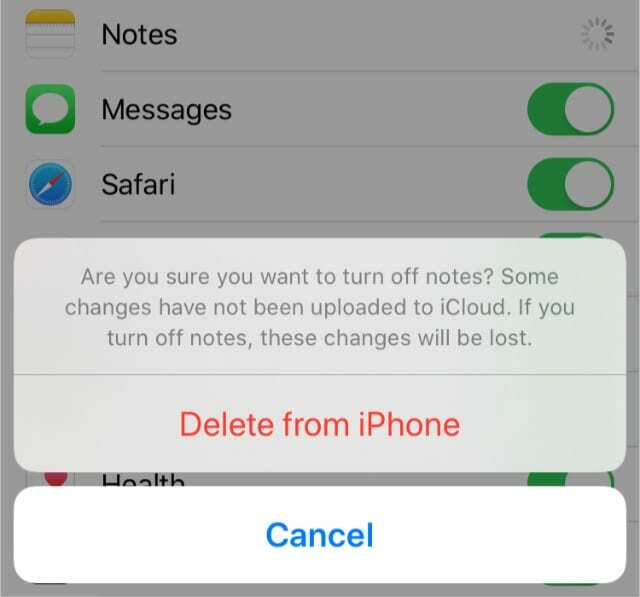
Piekrītiet dzēst piezīmes no savas ierīces tikai tad, ja esat pārliecināts, ka svarīgākās piezīmes jau atrodas pakalpojumā iCloud.
5. darbība. Izdzēsiet un atkārtoti instalējiet lietotni Notes
Kopš iOS 12 lietotājiem ir bijusi iespēja izdzēst daudzas Apple iebūvētās lietotnes, tostarp Notes. Dzēšot un pēc tam atkārtoti instalējot Notes savā iPhone, iPad vai iPod touch, varat pārrakstīt lietotnes bojājumus, kas var traucēt tās pareizu darbību.
Kā izdzēst piezīmes iPhone, iPad vai iPod touch ierīcē:
- Sākuma ekrānā pieskarieties lietotnei Piezīmes un turiet to.
- Uznirstošajā izvēlnē atlasiet “Pārkārtot lietotnes”.
- Piezīmēm un visām pārējām lietotnēm vajadzētu sākt drebēt.
- Pieskarieties krustiņam (x) lietotnē Notes, lai to izdzēstu.
- Kad piezīmes ir izdzēstas, meklējiet veikalā App Store, lai to vēlreiz lejupielādētu.

Lai varētu dzēst piezīmes, jums ir jāatlasa “Pārkārtot lietotnes”.
6. darbība. Pārbaudiet atsevišķu piezīmju iestatījumus
Iespējams, problēmu rada atsevišķu piezīmju iestatījumi. Apskatiet katru tālāk esošo sadaļu, lai pārliecinātos, ka jūsu piezīmju problēmas patiesībā nav jūsu ieslēgta funkcija.
Piespraustās piezīmes paliek augšpusē
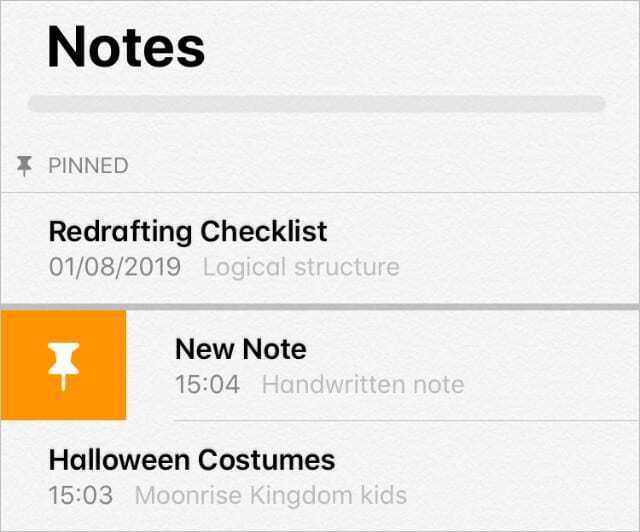
Pēc noklusējuma lietotnē Piezīmes tiek sakārtotas piezīmes pēc pēdējās rediģēšanas datuma, un jaunākās ir augšpusē. Tas viss mainās, kad kāda no jūsu piezīmēm ir piesprausta, tādējādi tā pastāvīgi paliek saraksta augšgalā.
Piespraustās piezīmes no parastajām piezīmēm ir atdalītas ar plānu atdalītāju un atzīmētas ar tapas ikonu. Piespraudiet vai atspraužiet piezīmes, velkot tās pa labi un pieskaroties piespraušanas pogai.
Bloķētu piezīmju atvēršanai ir nepieciešama parole
Privātās un konfidenciālās piezīmes var aizsargāt ar paroli, lai nepieļautu ziņkārīgo skatienu. Tas ir lieliski piemērots personīgai informācijai vai slepeniem sarakstiem. Lai atvērtu bloķētu piezīmi, jāievada parole, kas izveidota, kad tā tika bloķēta.
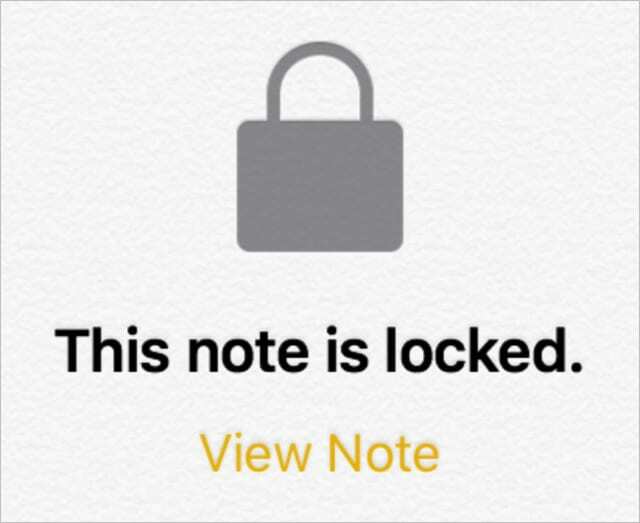
Lietotne Notes atzīmē bloķētās piezīmes ar piekaramās slēdzenes ikonu. Varat bloķēt vai atbloķēt piezīmi, velkot pa kreisi un pieskaroties pogai Bloķēt. Lai atbloķētu piezīmi, jums jāzina pareizā parole.
Sadarbība ļauj citiem cilvēkiem skatīt vai rediģēt piezīmes

Pievienojiet savām piezīmēm citas personas, lai sadarbotos vai kopīgotu ar viņiem saturu. Operētājsistēmās iPadOS un iOS 13 programmas Notes sadarbības funkcija ļauj izlemt, vai citi lietotāji var rediģēt jūsu piezīmes vai arī viņiem ir atļauts tās tikai skatīt.
Lai mainītu konkrētas piezīmes sadarbības iestatījumus, atveriet to un pieskarieties personas ikonai augšējā labajā stūrī. Atveriet koplietošanas opcijas un izvēlieties atļauju “Var veikt izmaiņas” vai “Tikai skatīt”. Vai arī pilnībā noņemiet līdzstrādniekus!
7. darbība. Atiestatiet vai atjaunojiet ierīci
Ja Notes joprojām nedarbojas, tas, iespējams, ir saistīts ar iPhone, iPad vai iPod touch darbības programmatūras problēmu. Pirmais solis ir izmantot "Atiestatīt visus iestatījumussadaļā Iestatījumi> Vispārīgi> Atiestatīt un pārbaudiet, vai tas atrisina jūsu problēmu.
Ja vienkāršā atiestatīšana nevarēja palīdzēt atrisināt iOS 13 vai iPad problēmas, iespējams, būs jāatjauno ierīce rūpnīcas iestatījumi.
Pirms izmēģināt kādu no šiem risinājumiem, jums ir jāizveido ierīces dublējums, izmantojot iCloud, iTunes vai Finder.

Sāciet ar ierīces iestatījumu atiestatīšanu. Ja piezīmes joprojām nedarbojas, izdzēsiet visu saturu un iestatījumus, pēc tam varat izvēlēties atjaunot no dublējuma vai iestatīt ierīci kā jaunu.
8. darbība. Lai saņemtu papildu palīdzību, sazinieties ar Apple atbalsta dienestu
Šobrīd jūs esat paveicis gandrīz visu, ko varat izdarīt pats. Ja Notes joprojām nedarbojas jūsu iPhone, iPad vai iPod touch ierīcē, ir pienācis laiks runāt tieši ar Apple.
To var izdarīt, apmeklējot Apple vietni Get Support. Izvēlieties savu ierīci un pēc tam atveriet sadaļu Programmas un līdzekļi > Lietotne nedarbojas, kā paredzēts. Varat runāt ar Apple pa tālruni vai izmantojot tiešsaistes tērzēšanu.
Apple tehniskie konsultanti var nodrošināt individuālu atbalstu, kas jums nepieciešams, lai piezīmes atkal darbotos. Paziņojiet mums, ko viņi saka komentāros zemāk!
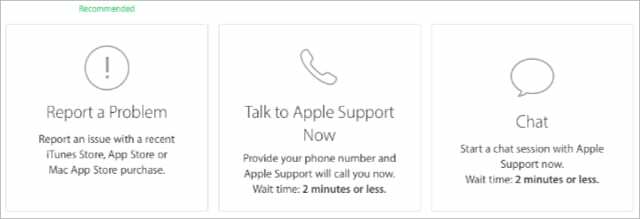
The Apple atbalsta lapa piedāvā dažādas saziņas iespējas.
Kā atgūt pazaudētās vai dzēstās piezīmes, izmantojot Mac datoru
Ja esat izmēģinājis visu iepriekš minēto un joprojām nevarat atrast vecās piezīmes, varat pārbaudīt vienu no tām, ja izmantojat savu MacBook for Notes (ar Notes sinhronizētu ar iCloud).
Šī opcija ir vairāk risinājums zaudēto piezīmju atkopšanai, un tā nav skaista.
- Atveriet savu Finder lietotni un augšpusē noklikšķiniet uz Iet un pēc tam uz Iet uz...
- Ieraksti
~/Library/Containers/com.apple. Piezīmes/Dati/Bibliotēka/Piezīmes/un nospiediet taustiņu Enter
- Ar peles labo pogu noklikšķiniet uz .storedata faila no mapes un izvēlieties Atvērt ar Teksta rediģēšanu.
- Šeit jūs atradīsiet savas piezīmes, taču tās ir sajauktas ar citām lietām.
- Tā kā piezīmes būs lielā teksta blokā, varat meklēt un pēc tam kopēt piezīmju saturu Word dokumentā.
Kā jau minējām, šis nav jaukākais risinājums, taču tas varētu būt noderīgi, ja meklējat konkrētu failu vai svarīgu satura daļu.
Displeja problēmas, rakstot piezīmēs. Šeit ir daži padomi
Daži lietotāji ir ziņojuši, ka, ierakstot piezīmes, viņi neko neredz displejā. Tastatūras tipi, neradot kļūdas, taču nevar sekot līdzi rakstīšanai ierīces displejā. Ir ziņots par līdzīgām problēmām ar dažām citām trešo pušu lietotnēm Notes, piemēram, Fantastical.
Ja jums ir šī problēma operētājsistēmā iOS 13 vai iPadOS, šeit ir sniegti daži padomi, kas varētu atrisināt šo problēmu.
- Piespiedu kārtā iziet no lietotnes Notes savā iPhone vai iPad
- Pieskarieties Iestatījumi> Displejs un spilgtums
- Gaismas/tumšas režīmam izslēdziet Automātiski
- Atveriet lietotni Notes
- Pārslēdzieties starp gaišo un tumšo režīmu un pārbaudiet, vai piezīmju displejs darbojas
- Pārbaudiet, vai tas jums noderēja
- ja nē, pieskarieties Iestatījumi > Pieejamība > Displeja un teksta lielums
- Šeit esošajā iestatījumā izslēdziet opciju Palielināt kontrastu
Pārbaudiet, vai pēc kontrasta funkcijas pieejamības atspējošanas, rakstot piezīmēs, varat redzēt tastatūras rakstzīmes.
Jaunas funkcijas Notes operētājsistēmai iPadOS un iOS 13
Tā kā mēs esam ļoti satraukti par iPadOS un iOS 13 izlaišanu, mēs vēlējāmies sniegt īsu pārskatu par jaunajām funkcijām, kas tiek piedāvātas pakalpojumā Notes ar Apple atjauninājumu. Patiesībā ir diezgan daudz jauninājumu!
Galerijas skats
Iegūstiet vizuālāku savu piezīmju skatu, izmantojot galerijas skatu. Tas ir lieliski piemērots, lai skatītu attēlus, skices, rokrakstu vai citus svētku logotipus. Tas ļauj ātri un viegli atrast meklēto piezīmi!
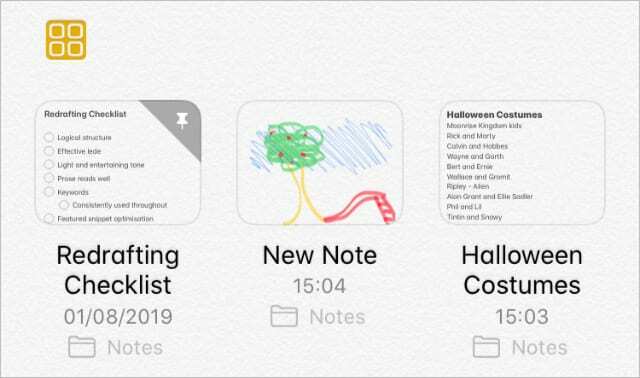
Koplietotās mapes
Ja sadarbojaties ar daudzām piezīmēm, varat vienkāršot lietas, kopīgojot visu piezīmju mapi. Tas ir dabisks sasniegums no sadarbības funkcijām, kas jau ir pieejamas programmā Notes.
Spēcīgāka meklēšana
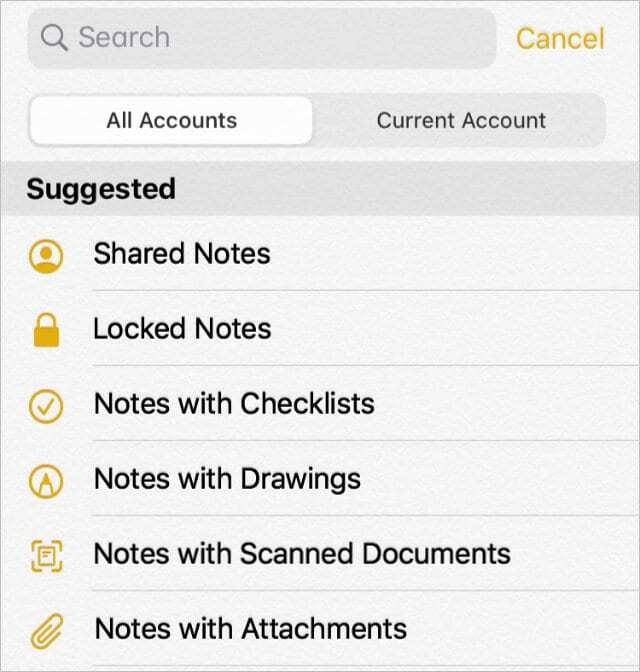
Piezīmēm krājoties, kļūst sarežģīti atrast īsto. Par laimi, Apple uzlaboja meklēšanas funkciju, lai atpazītu vārdus no rokraksta vai attēliem jūsu piezīmēs, padarot to vieglāk nekā jebkad agrāk.
Jaunas kontrolsaraksta opcijas
Velciet un nometiet, lai ātri pārkārtotu vienumus kontrolsarakstā, velciet pa labi, lai tos atkāpētu, vai likt pabeigtajiem vienumiem pārvietoties uz saraksta lejasdaļu. Ir daudz ātrāk sekot līdzi saviem uzdevumu sarakstiem, izmantojot piezīmes operētājsistēmā iPadOS un iOS 13.
Mapju un piezīmju pārvaldība
Tagad varat izveidot apakšmapes labākai piezīmju pārvaldībai un organizēšanai. Faktiski jūs varat izveidot vairākus apakšmapju līmeņus! Kad jūsu lietotne Notes aizpildās, ir vienkārši visu sakārtot.
Tikai skatīšanas sadarbība
Iepriekš ikreiz, kad kopīgojāt piezīmi ar kādu, viņi to varēja brīvi rediģēt. Bet tas ne vienmēr tā ir iPadOS un iOS 13 gadījumā. Piezīmēm, kuras nevēlaties mainīt, pievienojiet tikai skatāmus līdzstrādniekus.
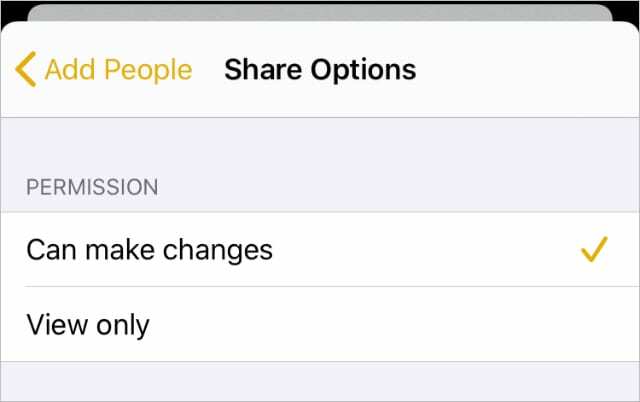
Mēs esam priecīgi par jaunajām Notes funkcijām operētājsistēmās iPadOS un iOS.
Cerams, ka mūsu problēmu novēršanas rokasgrāmata palīdzēja jums atsākt lietotnes Notes darbību, lai jūs varētu izbaudīt arī šīs jaunās funkcijas!

Dens raksta pamācības un problēmu novēršanas rokasgrāmatas, lai palīdzētu cilvēkiem maksimāli izmantot savas tehnoloģijas. Pirms kļūšanas par rakstnieku viņš ieguva bakalaura grādu skaņas tehnoloģijā, uzraudzīja remontdarbus Apple Store un pat mācīja angļu valodu Ķīnā.